OpenOffice est considéré comme l'une des meilleures solutions de bureau parce qu'il inclut de nombreux outils. Il s'agit d'une suite bureautique open-source qui comprend un traitement de texte, un tableur, des applications de présentation, et plus encore. Cet article vous expliquera comment convertir des documents PDF en formats de fichiers supportés par OpenOffice.
Convertir un fichier PDF en format compatible OpenOffice
PDFelement vous permet de convertir n'importe quel document PDF en formats de fichiers pris en charge par OpenOffice. Il dispose d'une interface utilisateur simple et propose de nombreuses fonctions étonnantes qui facilitent l'édition et la conversion de fichiers PDF. Il permet d'importer, de modifier et d'enregistrer n'importe quel fichier PDF dans un format pris en charge par OpenOffice.
 100% sécurité garantie
100% sécurité garantie  100% sécurité garantie
100% sécurité garantie  100% sécurité garantie
100% sécurité garantie Les professionnels recommandent PDFelement en raison de sa vaste gamme d'outils et de fonctions de personnalisation. Son outil OCR est considéré comme sa fonction la plus utile, car il prend en charge plus de 20 langues pour la conversion des documents PDF numérisés. Vous pouvez également ajouter du texte, insérer des images, supprimer ou modifier du texte, ajouter des zones de texte et des filigranes, ou encore inclure des notes et commentaires.
RÉCOMPENSES ET AVIS DES MÉDIAS :
- « PDFelement est un challenger sur lequel vous pouvez miser. Il offre toutes les fonctionnalités essentielles pour modifier vos documents PDF comme l’éditeur, les outils d’annotations ou la conversion, mais aussi des options très convaincantes comme le module OCR et les options de protection. » - lesnumeriques.com
 100% sécurité garantie
100% sécurité garantie  100% sécurité garantie
100% sécurité garantie  100% sécurité garantie
100% sécurité garantie  100% sécurité garantie
100% sécurité garantie Étape 1. Charger le fichier PDF pour la conversion
Installez PDFelement et ouvrez le programme. Cliquez sur le bouton "Fichiers ouverts" et sélectionnez le fichier cible dans la fenêtre qui apparait.
 100% sécurité garantie
100% sécurité garantie  100% sécurité garantie
100% sécurité garantie  100% sécurité garantie
100% sécurité garantie 
Étape 2. Modifier le PDF avant la conversion (facultatif)
Les utilisateurs peuvent facilement éditer les fichiers PDF avant de les convertir. PDFelement supporte un large éventail de fonctionnalités essentielles pour modifier n'importe quel contenu de votre document. Cliquez sur le bouton "Modifier" dans le coin supérieur gauche du ruban, puis cliquez sur le texte que vous voulez modifier et commencez à apporter des modifications. Vous pouvez également modifier des images en mode édition en ajoutant, supprimant, déplaçant, redimensionnant ou en faisant pivoter une image.
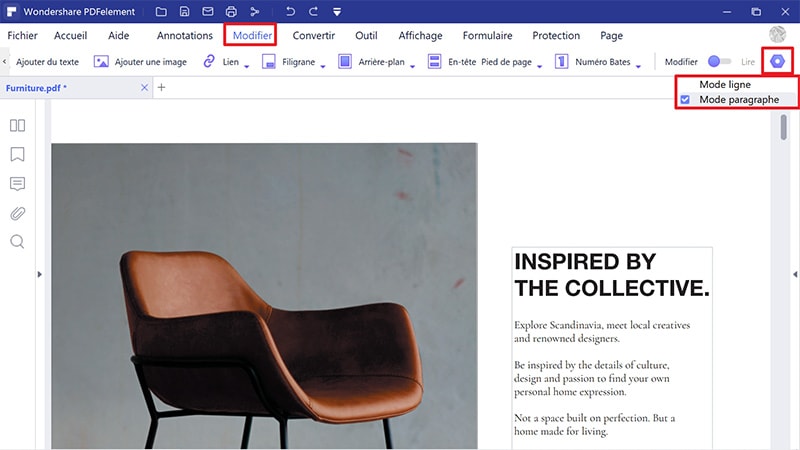
Étape 3. Convertir le PDF en un format compatible avec OpenOffice
Allez dans l'onglet "Convertir" et cliquez sur "Vers Word". Une nouvelle boîte de dialogue apparaîtra, dans laquelle vous pouvez sélectionner un format de sortie pris en charge par OpenOffice. Ceux-ci incluent .doc,.docx,.rtf,.hwp,.xlsx,.png, etc. Vous pouvez également définir la destination du fichier dans le dossier de sortie. Enfin, cliquez sur "Enregistrer" pour lancer le processus.
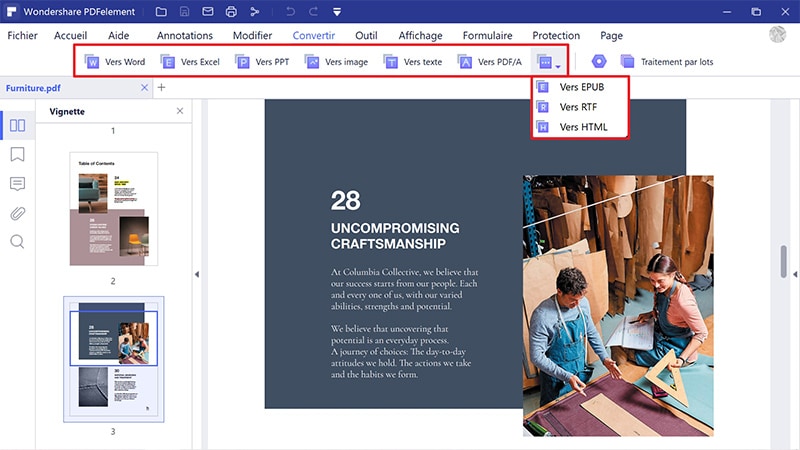
 100% sécurité garantie
100% sécurité garantie  100% sécurité garantie
100% sécurité garantie  100% sécurité garantie
100% sécurité garantie Étape 4. Importer le fichier converti dans OpenOffice
Dans OpenOffice, allez dans le menu "Fichier". Sélectionnez "Ouvrir" pour sélectionner le fichier pris en charge par OpenOffice dans le programme.
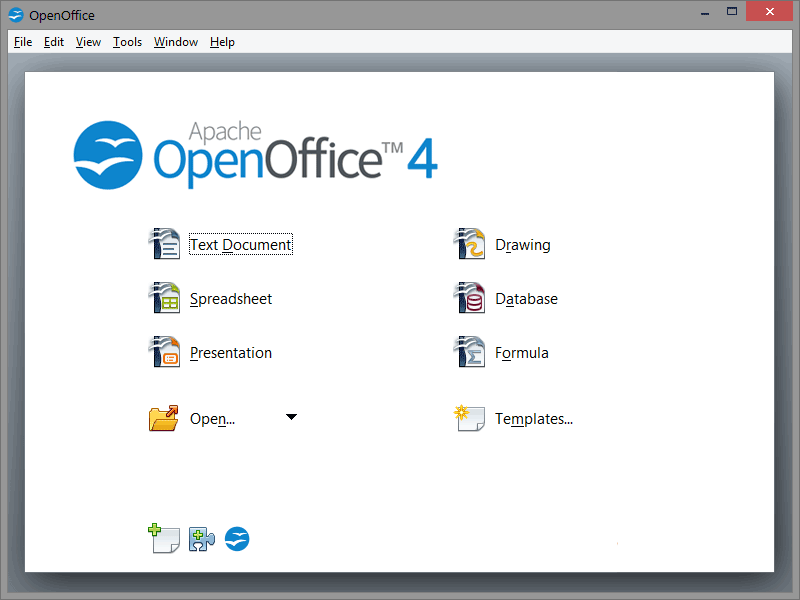
Formats de fichiers pris en charge par OpenOffice
OpenOffice supporte plusieurs formats de fichiers ainsi que les fichiers OpenDocument. Voici quelques-uns des formats de fichiers couramment qui peuvent être ouverts avec le programme OpenOffice :
- Toutes les versions des documents Microsoft Word 6.0/95/97/97/2000/XP/2003/2007/2007
- XML (.doc,.dot, .xml, .docx, .docm, .dotx & .dotm)
- Hangul WP 97 (.hwp)
- WordPerfect Document (.wpd)
- Toutes les versions de Microsoft Excel
- Rich Text Format (.rtf)
- Microsoft PowerPoint 2007 (.pptx, .potx, pptm & .potm)
- Portable Document Format (.pdf)
- Format Database File (ODB)
- Modèle de texte (OTT)
- Dessin (ODG)
- Feuille de calcul (XLSX)
- Prise en charge des formats de fichier image tels que : JPEG, BMP, EPS, MET, PBM, PNG, RAS, TIFF,
- XPM, PCT, EMF, SVG etc.
 100% sécurité garantie
100% sécurité garantie  100% sécurité garantie
100% sécurité garantie  100% sécurité garantie
100% sécurité garantie Convertir Excel
-
Excel en PDF
- Excel en PDF Paysage
- Excel vers PDF Ajuster à la page
- Multiples Excel vers PDF
- Excel vers PDF sans perdre le formatage
- XLSB vers PDF
- Convert Excel en PDF
- Excel au format PDF hors ligne
- Convertir XLSM en PDF
- XLSM vers XLSX/XLS
- XLSB vers PDF
- Excel vers PDF en ligne
- Convertisseur Excel vers PDF en ligne
- Convertir XLSX en PDF
- Convertisseur XLS en PDF
- Enregistrer Excel en PDF
- Exporter Excel en PDF
- Transformer Excel en PDF
-
PDF en Excel
-
Convertisseur Excel
-
Ajouter un PDF à Excel
-
Convert en Excel
 100% sécurité garantie
100% sécurité garantie



